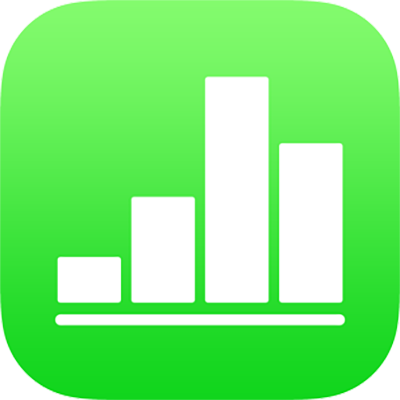
Abrir una hoja de cálculo en Numbers en el iPhone
Puedes abrir hojas de cálculo de Numbers que tengas guardadas en tu iPhone, en iCloud Drive, en servidores conectados, en proveedores de almacenamiento de terceros y en un dispositivo de almacenamiento externo que esté conectado a tu iPhone. También puedes importar una hoja de cálculo de Microsoft Excel (con una extensión del nombre de archivo .xls o .xlsx) o un archivo de texto de ancho fijo o delimitado en Numbers y hacer cambios en ellos. Consulta Importar un archivo de texto o Excel en el iPhone.
Nota: cuando abres una hoja de cálculo guardada en iCloud Drive, esta se descarga automáticamente al dispositivo.
Abrir una hoja de cálculo existente en Numbers
Abre Numbers; si ya tienes una hoja de cálculo abierta, toca “Hojas de cálculo” o
 en la esquina superior izquierda para ver todas tus hojas de cálculo.
en la esquina superior izquierda para ver todas tus hojas de cálculo.Toca una miniatura para abrir una hoja de cálculo.
Si no ves la hoja de cálculo que quieras abrir, intenta buscarla o tocar Explorar o Recientes en la parte inferior de la pantalla. Consulta Buscar una hoja de cálculo en Numbers en el iPhone.
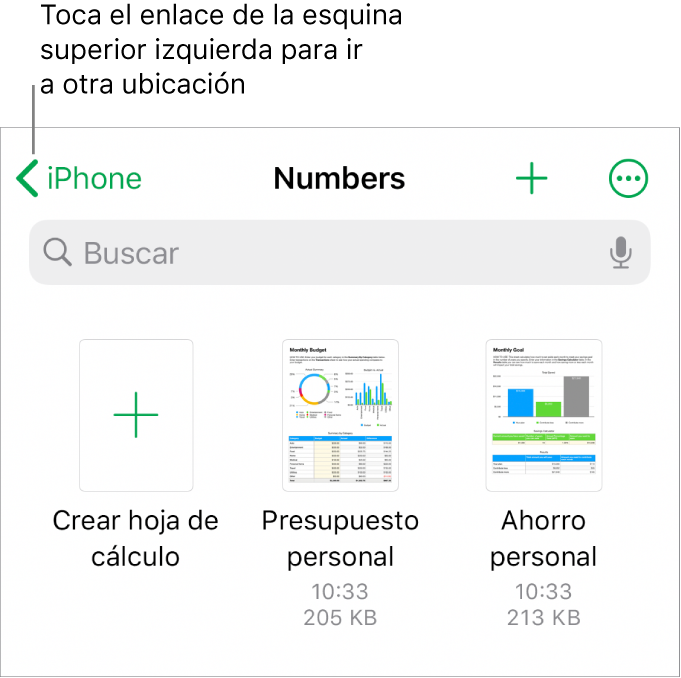
Para realizar cambios en la hoja de cálculo, toca
 en la parte superior de la pantalla.
en la parte superior de la pantalla.De forma predeterminada, las hojas de cálculo que recibes de alguien más están configurados como vista de lectura. Puedes interactuar con texto y objetos en la hoja de cálculo, pero debes cambiar a la vista de edición para realizar cualquier cambio. Si no ves
 en la parte superior de la pantalla, entonces la hoja de cálculo ya está en la vista de edición. Para obtener más información, consulta Evitar cambios por accidente en Numbers en el iPhone.
en la parte superior de la pantalla, entonces la hoja de cálculo ya está en la vista de edición. Para obtener más información, consulta Evitar cambios por accidente en Numbers en el iPhone.
Cuando abres una hoja de cálculo de Numbers que utiliza tipos de letra que no tienes, aparecerá brevemente un aviso en la parte superior de la hoja. Si quieres ver cuáles tipos de letra faltan y qué tipos de reemplazo se están usando, toca Mostrar. Para reemplazar permanentemente esos tipos de letra en esta hoja de cálculo, toca “Resolver advertencias sobre tipos de letra” y toca “Resolver”.
Algunas plantillas no se descargan en tu computadora hasta que las hayas seleccionado o abras una hoja de cálculo que las utilice. Si tu conexión es lenta o estás desconectado cuando esto ocurra, las imágenes de marcador de posición de la hoja de cálculo podrían mostrarse con una resolución más baja hasta que estés conectado de nuevo o hasta que la plantilla haya terminado de descargarse.